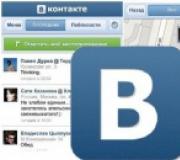Где черный список в телефоне самсунг. Белый список для андроид или как оградить себя от нежелательных контактов
Что такое черный список с телефоне? Это специальный раздел, куда пользователь может добавлять телефонные номера абонентов. Все входящие звонки с номеров, добавленных в ЧС, будут блокироваться системой. Очень удобная вещь. Но иногда возникает необходимость ознакомиться с номерами, добавленными в ЧС. Так как же найти в телефоне черный список? Как вы понимаете, все зависит от конкретной версии прошивки, установленной на вашем смартфоне.
Samsung
Найдите на рабочем столе значок «Телефон», нажмите на него.

Здесь найдите кнопку «Меню» — выделена красным.

При нажатии появится меню, в котором нужно тапнуть по строчке «Настройки».

Теперь — «Блокировка номеров».

А вот и номера абонентов, добавленные в ЧС.

Для удаления номера из черного списка нужно нажать на кнопку в виде минуса напротив нужного номера.

Xiaomi
Зайдите в приложение «Телефон».

Нажмите на кнопку «Меню».

Здесь — «Антиспам» или «Черный список».

Тапните по строчке «Черный список».

Перед вами — список заблокированных номеров.

Для разблокировки нажимаете на номер и выбираете «Разблокировать».

Meizu
Зайдите в приложение «Телефон». В нижней части экрана найдите кнопку в виде трех точек, нажмите на нее, чтобы появилось меню.

В меню выберите пункт «Настройки».


Следующий пункт — «Черный список польз.».

Открылся черный список. Правда, в нашем случае он пуст.

Таким же образом можно получить доступ к ЧС и на других устройствах, включая Lenovo, Fly, Alacatel и т.д.
Белый список для андроид или как оградить себя от нежелательных контактов
Уже довольно давно в современных телефонах и смартфонах имеется такая встроенная функция как «Черный список» - возможность заносить контакты или номера в перечень тех, с которыми вы не хотите общаться. Однако, иногда требуется оградить себя от всех – кроме избранных. Для этого перечня существует свое название – «Белый список».
Далеко не во всех телефонах имеется возможность создавать белые списки по умолчанию, это касается и гаджетов с ос андроид. Какие же есть пути решения данной задачи? Во-первых, попробовать воспользоваться услугами вашего оператора сотовой связи (у нас же телефон, ы не забыли?). «Белый список» есть, например, у мегафона, услуга так и называется. Внести в этот список можно до сотни любых номеров, если позвонят с другого, не внесенного в перечень, то получат сообщение об ошибочном звонке. Вроде бы все хорошо, но есть одно но – услуга платная. Да и не у всех мегафон. Так что попробуем другой способ.
ОС андроид предоставляет возможность своим пользователям устанавливать великое множество приложений, не ужели среди них не найдется нужного? Найдется! Whitelist Call Blocker – программа, предназначенная как раз для этого (да и название намекает уже).
Итак, бесплатно качаем с плей маркета и устанавливаем на свое устройство. Теперь на экране вашего гаджета появится вот такой новый значок со старинным телефонным аппаратом.
Однако, запускать пока не будем – надо перезагрузить устройство. После перезагрузки смотрим меню. И тут есть приятная неожиданность – оно на русском; перевод правда, не очень, но нам же главное функционал, правда?

Итак, рассмотрим пункты меню:
- Настройки:
- Включить значок уведомления;
- Показать их абонентов в истории абонента;
- Включить таймер;
- Enable Logging (для поддержки только).
- Изменить группу список (пожалуйста, выберите группы вы хотели бы дать разрешение позвонить вам):
- My Contacts;
- Starred in Android;
- Friends;
- Family;
- Coworkes.
- Изменить индивидуальные контакты (Пожалуйста, выберите контакты, которые вы хотели бы дать разрешение позвонить вам): А здесь уже можно конкретно отметить тех, кто может звонить – а не всю телефонную книгу целиком.
- Расписание.
P.S. Номер телефона входящего звонка (как его принимает аппарат) должен быть именно таким, как записано в телефонной книге - иначе возможно некорректное определение. Например, необходимо именно "+7", а не "8" в начале номера.
UPD: В приложении произошла ошибка
Стоит отметить, что программа может корректно работать не на всех моделях телефонов. Например, имеем телефон ZTE blade a5 pro. Если на него установить приложение Whitelist Call Blocker, внести определенные номера в белый список и включить, то при звонке с номера, не внесенного в этот список, программа выдает ошибку, а звонок проходит:

Если такая ошибка высвечивается и на вашем телефоне, то можно попробовать поискать замену. Например, Блокировщик звонков . После установки идем в настройки:


Теперь все, кто хочет дозвониться вам с любого другого номера, не внесенного в разрешенные, не сможет это сделать. Отлично работает против коллекторов, к примеру.

Автор этого материала - я - Пахолков Юрий. Я оказываю услуги по написанию программ на языках Java, C++, C# (а также консультирую по ним) и созданию сайтов. Работаю с сайтами на CMS OpenCart, WordPress, ModX и самописными. Кроме этого, работаю напрямую с JavaScript, PHP, CSS, HTML - то есть могу доработать ваш сайт или помочь с веб-программированием.
Несмотря на то, что мобильная связь является неотъемлемой частью повседневной жизни практически каждого человека, нередко она доставляет массу неудобств. Так, многие сталкиваются с постоянными звонками от различных организаций, проводящих социологические опросы, банковских учреждений, интернет продавцов и других надоедливых абонентов, с которыми пользователи смартфонов не хотят иметь ничего общего. Благо, на всех девайсах Самсунг Галакси предусмотрен такой инструмент, как «черный список» (blacklist). Он позволяет заблокировать входящие звонки и текстовые SMS сообщения с конкретных номеров, тем самым ограничив владельца гаджета от нежелательного общения. Рассмотрим, где находится черный список в телефоне Samsung, а также как внести и удалить контакт из его базы.
Поиск черного списка на Samsung
Blacklist входит в число предустановленных программ на многих устройствах, работающих под управлением операционной системы Android. И Samsung в этом плане не является исключением. Чтобы отыскать черный список на Самсунге, необходимо:
Попасть в черный список можно и другим способом:

В зависимости от модели Самсунга и версии операционной системы разделы меню могут иметь другие названия. Однако это не должно вызвать у вас каких-либо трудностей, так как особых отличий здесь не будет.
Как добавить контакт в blacklist?
Если человек, записанный в черный список, захочет с вами связаться, то при попытке дозвониться система будет считать номер ошибочно набранным. Внесение абонента из телефонной книги в blacklist производится следующим образом:

Выполнить блокировку телефонного номера также можно через стандартное для Samsung Galaxy приложение «Сообщения»:

После выполнения указанных действий записанный в черный список абонент больше не будет вам надоедать своими звонками и СМС сообщениями.
Процедура исключения номера из blacklist
Если абонент из телефонной книги был внесен в blacklist случайно, для разблокировки вам понадобится убрать из черного списка номер его телефона. Давайте разберемся, как удалить номер из черного списка в телефоне Samsung:

После того как убрать контакт из черного списка на телефоне Samsung вам удалось, абонент сможет с вами связываться и отправлять текстовые сообщения без каких-либо ограничений.
Создание и очистка черного списка через дополнительное ПО
Если стандартное приложение blacklist вас чем-то не устраивает или работает некорректно, для блокировки входящих вызовов можно воспользоваться сторонним софтом. Среди таких программ самыми популярными считаются:
- «Черный список»;
- «Блокировщик звонков»;
- Call Blocker;
- Blacklist.
Все они функционируют по схожему алгоритму, поэтому в качестве примера рассмотрим, как внести и как убрать номер из черного списка с помощью Call Blocker:
- Скачайте данную утилиту на мобильный телефон. Это можно сделать с Play Market абсолютно бесплатно.
- Если ваш Samsung Galaxy работает на ОС Android 4.4 или выше, на экране высветится сообщение о необходимости установить Call Blocker, как приложение для отправки и чтения SMS по умолчанию. Подтвердите смену, кликнув Ok.


- После загрузки программы откройте раздел «Черный список» и нажмите «Добавить контакт».


- Введите вручную номер телефона, который нужно забанить, или выберите контакт (несколько контактов) из адресной книги, истории вызовов или истории сообщений.
- Для блокировки вызовов и SMS сообщений поставьте галочки напротив соответствующих пунктов. Если вы хотите получать уведомления при попытках абонента связаться с вами, дополнительно активируйте пункт «Включить уведомление».
- Подтвердите свои действия, нажав «Добавить».


Чтобы очистить blacklist, созданный через Call Blocker, достаточно повторно запустить данную программу, войти во вкладку «Черный список» и нажать на красный крестик напротив нужного абонента.

Ваш вопрос:
Как обнаружить черный список в телефонах Samsung?
Ответ мастера:
Иногда случаются ситуации, когда названивают и надоедают назойливые абоненты. Для обладателей мобильных телефонов Samsung, разработчики телефонов создали специальную опцию, как «черный список», куда можно занести контакты, с которыми не хочется общаться.
В «черный список» можно вносить номера мобильных телефонов, городские номера, а также международные номера. В случае, когда номер абонента внесен в черный список, и он начнет Вам звонить, его звонок окажется без ответа, будет идти сообщение, что номер набран неправильно.
Чтобы добавит номер в «черный список» необходимо выполнить следующие действия. Заходим в меню телефона, выбираем пункт «Настройки», после чего входим в «Приложения». После этого находим «Вызовы», входим во «Все вызовы» и выбираем «Черный список», после чего включаем «Активация».
После этого в меню выбираем «Добавить в список». В случае, когда нежелательный абонент записан в телефонной книге, выбираем пункт «Добавить из телефонной книги» или набираем телефонный номер в ручном режиме.
Можно внести нежелательный номер из журнала вызовов. Для этого находим номер и выбираем пункт «Добавить в черный список».
В случае если Вы ошибочно выбрали номер, находим его в черном списке, и убираем галочку, которая находится рядом. Другим способом является опция «Удалить из списка».
Отредактировать «Черный список» также можно через журнал вызовов. Для этого находим нужный номер и, вызвав контекстное меню, выбираем пункт «Убрать из черного списка».
В различных моделях мобильных телефонов Samsung названия опций могут отличаться. В случае, если модель мобильного телефона устарела, опция «черный список» может отсутствовать. Однако, несмотря на это, Вы имеете возможность подключить «черный список» на официальном сайте мобильного оператора.
Добрый день, мои дорогие читатели!
Сегодняшняя статья написана прежде всего для обладателей смартфонов одной известной корейской марки 🙂 И речь в ней идет о том, как настроить черный список контактов в Самсунг. Почему именно про Samsung я решил написать? Да потому, что в нем эта функция запрятана как-то особенно глубоко 🙂
Для примера был использован Samsung GALAXY S4 с Android Lollipop.
От некоторых людей я иногда слышу мнение о ненужности этой возможности телефона. Что они всех и всегда рады слышать 🙂 Но меня, например, совершенно уже замучил спам в виде СМС и звонков от всевозможных финансовых организаций, предлагающих вложить куда то деньги, что-нибудь застраховать и пр. И чем дальше, тем этого информационного мусора становится больше.
Итак, как же оградить себя от этого?
Можно сделать это, используя сторонние приложения. Например, это возможно в платной версии . Но нужно ли устанавливать себе на устройство еще одну программу, если ваш телефон может сделать это сам?
Но, начнем уже.
Вам позвонили, собеседник был послан вами подальше, возникло желание больше никогда не слышать его голос. Что мы делаем для этого?
Заходим в журнал вызовов, выбираем нужный (а точнее — уже не нужный) номер, нажимаем на него, держим немного. Появляется меню в котором мы выбираем “Добавить в черный список”.

Другая ситуация — спамер робкий, звонить не решается и ограничивается SMS рассылкой.
Последовательность наших действий будет примерно такая же. Заходим в журнал СМС, выбираем то самое сообщение, нажимаем и держим пока не появляется меню. Выбираем пункт “Добавить в спам-номера”.

С этим разобрались.
Теперь о том, как посмотреть наш блэк-лист и удалить оттуда номер (а вдруг? 🙂).
Заходим в “Настройки” — “Вызовы” — “Отклонение вызова” — “Черный список”. Запрятано глубоко, как я и обещал 🙂



Тут мы видим все номера, отклоняемые при попытке дозвониться до вас. При желании (довольно странном, на мой взгляд 🙂), все или некоторые номера оттуда можно удалить.